este artigo é sobre a instalação e configuração do ZSH no Ubuntu 20.04. Este passo aplica-se a todas as distribuições baseadas no Ubuntu. ZSH significa Z Shell, que é um programa shell para sistemas operacionais Unix-like. ZSH é uma versão estendida do Bourne Shell que incorpora algumas características de BASH, KSH, TSH.
características zsh
- conclusão da linha de comando.
- a história pode ser compartilhada entre todas as conchas.
- Extended file globbing.
- melhor manipulação de variáveis e agregados.
- compatibilidade com conchas como a concha de bourne.
- correcção ortográfica e preenchimento automático dos nomes dos comandos.
- directórios nomeados.
instalar o Zsh no Ubuntu Linux
existem duas formas de instalar o ZSH no Ubuntu usando um gestor de pacotes apt e instalando-o a partir da fonte.
usaremos o Gestor de pacotes apt para instalar o ZSH no Ubuntu.
$ sudo apt install zsh
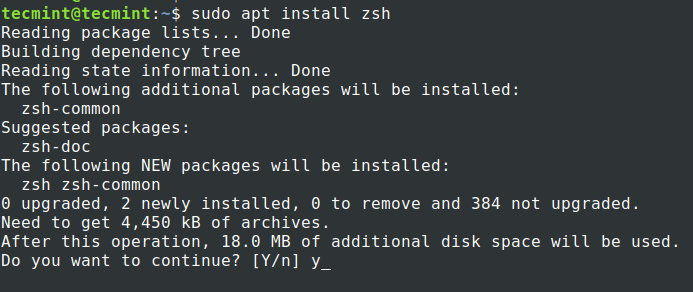
o Gestor de pacotes irá instalar a última versão do ZSH que é 5.8.
$ zsh --versionzsh 5.8 (x86_64-ubuntu-linux-gnu)
instalar o ZSH não irá modificá-lo e configurá-lo como a linha de comandos padrão. Temos de modificar as configurações para fazer do ZSH o nosso shell padrão. Use o comando “chsh” com a opção '-s' para mudar a linha de comandos padrão para o utilizador.
$ echo $SHELL$ chsh -s $(which zsh) or $ chsh -s /usr/bin/zsh
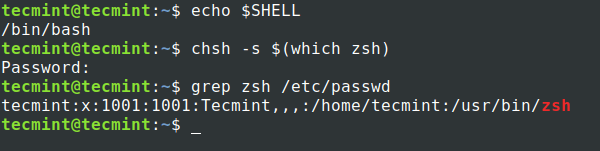
Agora usar o novo zsh shell, sair do terminal e inicie sessão novamente.
configurar o Zsh no Ubuntu Linux
em comparação com outras conchas como o BASH, o ZSH requer alguma configuração pela primeira vez a ser cuidada. Quando você iniciar o ZSH pela primeira vez, ele lhe dará algumas opções para configurar. Vamos ver quais são essas opções e como configurar essas opções.
selecione a opção "1" na primeira página que nos levará ao menu principal.O menu principal irá mostrar algumas opções recomendadas para configurar.O Menu principal do Zsh
Pressione 1, irá levá-lo a configurar parâmetros relacionados com a história, como quantas linhas de história a manter e localização dos ficheiros de histórico. Uma vez que você está na “página de configuração do histórico” você pode simplesmente digitar "1" ou "2" ou "3" para mudar a configuração associada. Uma vez que você faça a mudança de status será alterado de “ainda não salvo” para “definido, mas não salvo”.
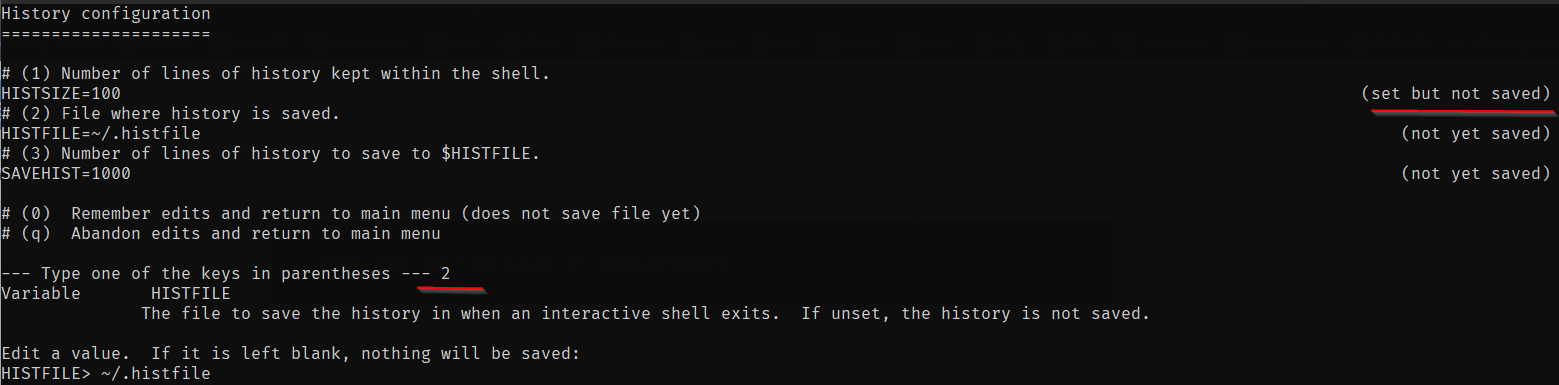
Press "0" to remember the changes. Uma vez que você sair para o estado do menu principal irá mudar de “recomendado” para “alterações não gravadas”.

da mesma forma, você tem que modificar a configuração para o sistema de completação, chaves e opções de consola comuns. Uma vez feito, pressione “0” para salvar todas as alterações.
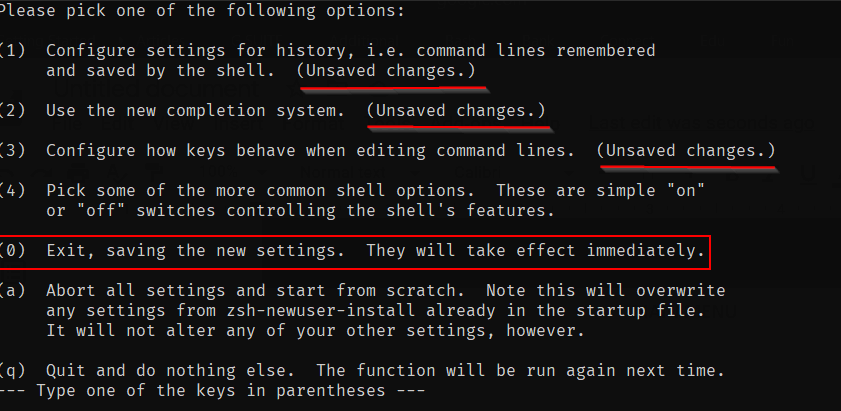
Setup is completed now and it will take you to the shell. A partir da próxima vez que a sua linha de comandos não irá executar estas configurações iniciais, mas você pode executar o comando de instalação de novo utilizador, como mostrado na imagem abaixo sempre que necessário.
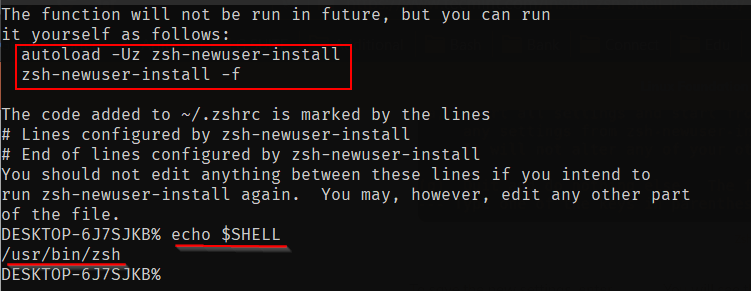
There is an alternate and easy way instead of manually setting up each configuration. É assim que eu prefiro normalmente. Em vez de escolher a opção "1" e ir para o menu principal para definir cada configuração, podemos escolher a opção "2" que irá preencher o ficheiro .zshrc com parâmetros predefinidos. Podemos alterar os parâmetros diretamente no arquivo .zshrc.
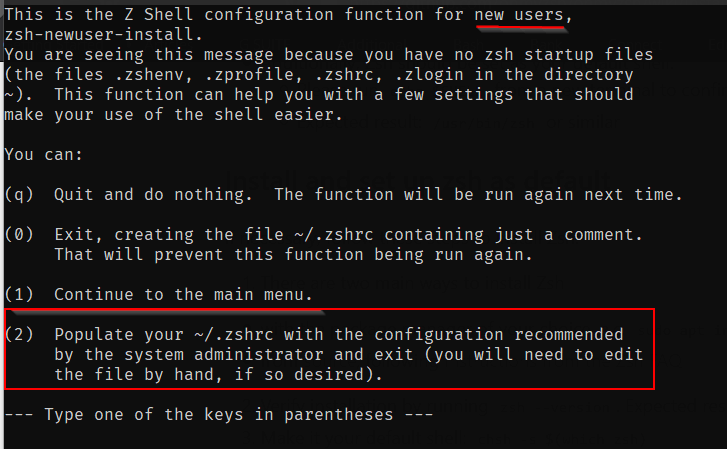
reverta para o Old Bash Shell
no caso de querer voltar para a antiga shell, terá de seguir os passos abaixo.
$ sudo apt --purge remove zsh$ chsh -s $(which "SHELL NAME")
agora abrir uma nova sessão para ver as alterações a ser eficaz
é tudo para este artigo. Dê uma olhada no nosso artigo sobre a instalação e configuração de oh-my-zsh no ubuntu 20.04. Instale o ZSH e explore as suas características e partilhe a sua experiência connosco.